|
||||
|
|
Глава 14 Вычислительные функции Программа AutoCAD включает набор команд для выполнения математических расчетов и получения справочной информации об объектах чертежа. Например, вычисление расстояния между двумя заданными точками или угла между точками в плоскости XY. Имеется возможность вычисления угла между воображаемым отрезком, проведенным через точки, и плоскостью XY, а также разности координат точек по осям X, Y и Z. Функции, сообщающие справочную информацию об объектах чертежа, вызываются из падающего меню Tools > Inquiry или с одноименной панели инструментов (рис. 14.1). 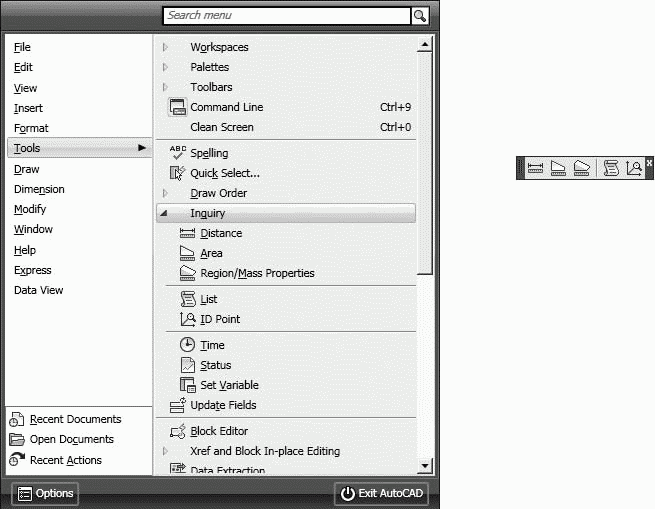 Рис. 14.1. Инструменты, содержащие сведения об объектах Измерение расстояний и углов  Команда DIST измеряет расстояние и угол между точками, вызывается из падающего меню Tools > Inquiry > Distance или щелчком на пиктограмме Distance на панели инструментов Inquiry. Запросы команды DIST:
Команда DIST вычисляет расстояние между точками в трехмерном пространстве. Если координата Z первой или второй точки опущена, то параметр Distance подразумевает текущий уровень. Угол в плоскости XY отсчитывается от текущей оси X, а угол с плоскостью XY – от текущей плоскости XY. При этом значения расстояний выражены в текущем формате единиц. Вычисление площади и периметра  Команда AREA вычисляет площадь и периметр объекта или заданной области. Вызывается из падающего меню Tools > Inquiry > Area или щелчком на пиктограмме Area на панели инструментов Inquiry. Воображаемая фигура, предназначенная для вычисления площади и периметра, формируется указанием точек, лежащих в плоскости, параллельной плоскости XY текущей системы координат. Если сформированный многоугольник оказался незамкнутым, то значение площади вычисляется так, как если бы последняя и первая точки ломаной линии были соединены прямым отрезком. При вычислении периметра учитывается длина этого отрезка. Запросы команды AREA:
Ключи команды AREA: • Object – осуществляется вычисление площади и периметра выбранного объекта. Таким образом можно находить площади кругов, эллипсов, сплайнов, полилиний, многоугольников, областей и тел. В случае незамкнутой полилинии значение площади вычисляется так, как если бы последняя и первая точка были соединены прямым отрезком. При вычислении периметра длина этого отрезка не учитывается. Для полилиний с ненулевой шириной площадь и длина (периметр) вычисляются по их продольной оси; • Add – включение режима добавления последовательно вычисляемых площадей к итоговому значению. Программа выдает пользователю сведения как о площади и периметре отдельных областей и объектов, так и об общей площади; • Subtract – включение режима вычитания последовательно вычисляемых площадей из накапливаемого суммарного значения. Вычисление геометрии и массы  Команда MASSPROP вычисляет массовые характеристики областей и тел. Вызывается из падающего меню Tools > Inquiry > Region/Mass Properties или щелчком на пиктограмме Region/Mass Properties на панели инструментов Inquiry. Команда MASSPROP отображает массовые характеристики в текстовом окне. При необходимости их можно записать в текстовый файл. Характеристики, отображаемые командой MASSPROP, зависят от того, являются выбранные объекты телами или областями и компланарны ли выбранные области плоскости XY текущей ПСК. При выборе нескольких областей принимаются только области, компланарные первой из выбранных. Ниже приведены массовые характеристики, выводимые для тел. • Масса – мера инерции тела. Значения массы и объема равны, так как используется единичная плотность. • Объем – область трехмерного пространства, ограничиваемая телом. • Ограничивающая рамка – координаты противоположных углов параллелепипеда, ограничивающего тело. • Центр масс – трехмерная координата центра масс для тел. Предполагается, что плотность тела распределена равномерно. • Момент инерции – момент инерции тела используется при определении сил, требуемых для вращения объекта вокруг оси (например, вращения колеса вокруг оси). Размерность момента инерции тела – единицы массы, умноженные на единицы длины в квадрате. • Центробежный момент инерции – величина, используемая для определения сил, вызывающих перемещение объекта. Вычисляется относительно двух ортогональных плоскостей. Размерность центробежных моментов инерции – единицы массы, умноженные на единицы расстояния в квадрате. • Радиус инерции – эта характеристика является еще одним способом выражения моментов инерции тела. Размерность радиусов инерции – единицы длины. • Главные моменты и направления X, Y, Z относительно центра масс – вычисляются на основании центробежных моментов инерции и имеют те же размерности. Относительно одной из осей, проходящих через центр масс объекта, момент инерции является наибольшим. Ось, относительно которой момент инерции является наименьшим, располагается перпендикулярно первой оси и также проходит через центр масс. Третье значение, представленное в результатах, является промежуточным. Ниже приведены массовые характеристики, выводимые для всех областей. • Площадь – площадь поверхности тел или внутренняя площадь областей. • Периметр – общая длина внешних и внутренних петель области. Периметр тела не вычислен. • Ограничивающая рамка – определяется двумя координатами. Для областей, компланарных плоскости XY текущей пользовательской системы координат, координатами ограничивающей рамки являются координаты противоположных углов прямоугольника, ограничивающего область. Для областей, не являющихся компланарными плоскости XY текущей ПСК, координатами ограничивающей рамки являются координаты противоположных углов параллелепипеда, ограничивающего область. • Центр масс – двумерная или трехмерная точка геометрического центра областей. Для областей, компланарных плоскости XY текущей ПСК, это двумерная точка. Для областей, не являющихся компланарными плоскости XY текущей ПСК, это трехмерная точка. Ниже приведены дополнительные массовые характеристики, выводимые для областей, компланарных плоскости XY текущей ПСК. • Момент инерции – величины используются при расчете распределенных нагрузок, например давления жидкости на плиту, или при вычислении сил при изгибе или кручении балок. Размерность моментов инерции – единицы длины в четвертой степени. • Центробежный момент инерции – величина, используемая для определения сил, вызывающих перемещение объекта. Вычисляется относительно двух ортогональных плоскостей. Размерность центробежных моментов инерции – единицы массы, умноженные на единицы расстояния в квадрате. • Радиус инерции – эта характеристика является еще одним способом выражения моментов инерции тела. Размерность радиусов инерции – единицы длины. • Главные моменты и направления X, Y, Z относительно центра масс – вычисляются на основании центробежных моментов инерции и имеют те же размерности. Относительно одной из осей, проходящих через центр масс объекта, момент инерции является наибольшим. Ось, относительно которой момент инерции является наименьшим, располагается перпендикулярно первой оси и также проходит через центр масс. Третье значение, представленное в результатах, является промежуточным. Информация о выбранных объектах из базы данных чертежа  Команда LIST вычисляет информацию о выбранных объектах из базы данных чертежа. Вызывается из падающего меню Tools > Inquiry > List или щелчком на пиктограмме List на панели инструментов Inquiry. Результатом работы команды LIST является сообщение в текстовом окне, где отображается тип объекта, слой объекта, координаты X, Y, Z в текущей ПСК , а также пространство, в котором объект находится (модель или лист). Выводится также и трехмерная высота объекта, если она ненулевая. В зависимости от конкретного выбранного объекта команда LIST может выводить и другие данные. Определение координат точек  Команда ID вычисляет координаты точек. Вызывается из падающего меню Tools > Inquiry > ID Point или щелчком на пиктограмме Locate Point на панели инструментов Inquiry. В командной строке выводятся координаты точки в текущей пользовательской системе координат, которые запоминаются как координаты последней введенной точки и могут быть использованы с помощью символа @. Сведения о дате и времени создания чертежа  Команда TIME сообщает сведения о дате и времени создания чертежа. Вызывается из падающего меню Tools > Inquiry > Time. Команда TIME выводит на экран следующую информацию:
Ключи команды TIME: • Display – повторный вывод сведений о дате и времени чертежа с обновлением; • ON – запуск пользовательского счетчика затраченного времени, в том случае, если он отключен; • OFF – остановка пользовательского счетчика затраченного времени, в том случае, если он включен; • Reset – присвоение пользовательскому счетчику затраченного времени значения 0 дней 00:00:00.000. Статистическая информация о чертеже  Команда STATUS сообщает статистические сведения о чертеже – дате и времени создания чертежа, а также о режимах и границах. Вызывается из падающего меню Tools > Inquiry > Status. Команда STATUS выводит на экран число объектов в текущем чертеже: графические объектов (дуги, полилинии), неграфических объектов (слои, типы линий и описания блоков). Если ввести STATUS в ответ на запрос команды DIM, на экран будут выведены значения и описания всех системных переменных, хранящих информацию о размерах. Кроме того, команда STATUS выводит на экран следующую информацию: • Model space limits are – показывает лимиты сетки. В первой строке находятся координаты X, Y нижнего левого угла лимита. Во второй строке отображаются координаты X, Y верхнего правого угла лимита. Замечание Off справа от координаты Y говорит об отключенном контроле за лимитами чертежа; • Model space uses – показывает границы чертежа, которые включают все объекты базы данных и могут выходить за лимиты сетки. В первой строке находятся координаты X, Y нижнего левого угла. Во второй строке – координаты X, Y верхнего правого угла. Замечание Over справа от координаты Y говорит о том, что чертеж выходит за заданные лимиты сетки; • Display shows – выдает часть границ чертежа, видимую на текущем видовом экране. В первой строке находятся координаты X, Y нижнего левого угла экрана. Во второй строке – координаты X, Y верхнего правого угла; • Insertion base is – точка вставки чертежа, которая выражается в координатах X, Y, Z; • Snap resolution is – интервалы шаговой привязки в направлениях X и Y; • Grid spacing is – интервалы шага сетки в направлениях X и Y; • Current space: – показывает, какое из пространств (модели или листа) активно в данный момент; • Current layout: – отображает Model или имя текущего листа; • Current layer: – показывает текущий слой; • Current color: – показывает текущий цвет; • Current linetype: – показывает текущий тип линий; • Current material: – показывает текущий материал; • Current lineweight: – показывает текущий вес линий; • Current elevation: – показывает текущий уровень; • thickness: – показывает текущую высоту; • Fill – указывает состояние Вкл/Откл для режима закрашивания; • Grid – указывает состояние Вкл/Откл для режима установки сетки; • Ortho – указывает состояние Вкл/Откл для ортогонального режима; • Qtext – указывает состояние Вкл/Откл для режима текста; • Snap – указывает состояние Вкл/Откл для режима установки шага; • Tablet – указывает состояние Вкл/Откл для режима планшета; • Object snap modes: – перечисляет текущие режимы объектной привязки, задаваемые командой OSNAP; • Free dwg disk (C:) space: – показывает количество свободного пространства на диске, выделенном для чертежей; • Free temp disk (C:) space: – показывает количество свободного пространства на диске, выделенном для временных файлов; • Free physical memory: – показывает количество свободной оперативной памяти на компьютере; • Free swap fi le space: – показывает количество свободного пространства в файле подкачки. Список системных переменных  Команда SETVAR выводит список системных переменных, а также изменяет их значения. Вызывается из падающего меню Tools > Inquiry > Set Variable. Запросы команды SETVAR:
Значения системных переменных также можно изменять непосредственно в командной строке. Для этого необходимо на запрос Command: ввести имя переменной и ее новое значение. Ключ команды SETVAR: • ? – вывод списка текущих значений всех системных переменных, используемых в чертеже.
Калькулятор Удобным инструментом для выполнения вычислений, преобразования единиц измерения и других операций является палитра калькулятор, используя которую можно выполнять следующие действия: • математические и тригонометрические расчеты; • просмотр и использование ранее выполненных расчетов; • изменение свойств объектов при совместном использовании калькулятора и палитры свойств; • преобразование единиц измерения; • осуществление геометрических расчетов; • копирование и вставку значений и выражений при совместном использовании калькулятора и палитры свойств или командной строки; • выполнение расчетов со смешанными числами, имеющими целые и дробные части, величинами в футах и дюймах; • определение, хранение и использование переменных калькулятора; • использование геометрических функций из калькулятора.  Команда QUICKCALC загружает палитру калькулятор. Вызывается из падающего меню Tools > Palettes > QuickCalc или щелчком на пиктограмме QuickCalc (CTRL+8) на панели инструментов Standard (рис. 14.2). 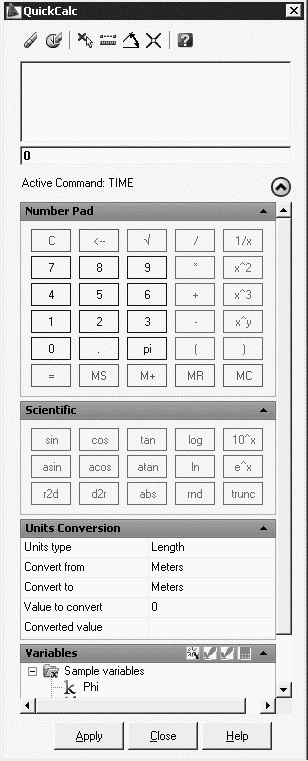 Рис. 14.2. Палитра калькулятор Калькулятор состоит из следующих областей: панель, область журнала, поле ввода, кнопка More/Less, цифровая клавиатура, область научных расчетов, область преобразования единиц, область переменных. • Панель выполняет быстрые вычисления для стандартных функций и содержит следующие инструменты:  Clear – сбрасывает значение в поле ввода;  Clear History – удаляет данные из области журнала;  Get Coordinates – вычисляет координаты точки, выбранной на чертеже с помощью мыши;  Distance Between Two Points – вычисляет расстояние между двумя точками, выбранными на объекте с помощью мыши;  Angle of Line Defined by Two Points – вычисляет угол между двумя точками, выбранными на объекте с помощью мыши;  Intersection of Two Lines Defined by Four Points – вычисляет точку пересечения двух линий, заданных четырьмя точками, выбранными на объекте с помощью мыши;  Help (F1) – отображает справку для калькулятора. • Область журнала отображает бегущий список ранее вычисленных выражений. • Поле ввода служит для ввода и извлечения выражений. При нажатии кнопки со знаком равенства = или клавиши Enter калькулятор производит вычисление и отображает результаты. • Кнопка More/Less скрывает или отображает все области функций калькулятора. Это же действие можно выполнить с помощью контекстного меню, щелкнув правой кнопкой мыши. • Number Pad – стандартная цифровая клавиатура калькулятора, с помощью которой можно вводить цифры, символы для арифметических выражений. Нажатие знака равенства = позволяет вычислить введенное выражение. • Scientific – область научных расчетов, с помощью которой вычисляют значения тригонометрических, логарифмических, показательных и других выражений, обычно используемых в научных и инженерных приложениях. • Units Conversion – область преобразования единиц, конвертирует единицы измерения одного типа в другой. • Variables – область переменных, обеспечивает доступ к предопределенным константам и функциям, эту область также можно использовать для определения и хранения дополнительных констант и функций. Дерево переменных используется для хранения функций сокращенного вида и переменных, заданных пользователем. Функции сокращенного вида – это часто используемые выражения, в которых функция связана с привязкой к объекту. |
|
||
|
Главная | Контакты | Нашёл ошибку | Прислать материал | Добавить в избранное |
||||
|
|
||||
